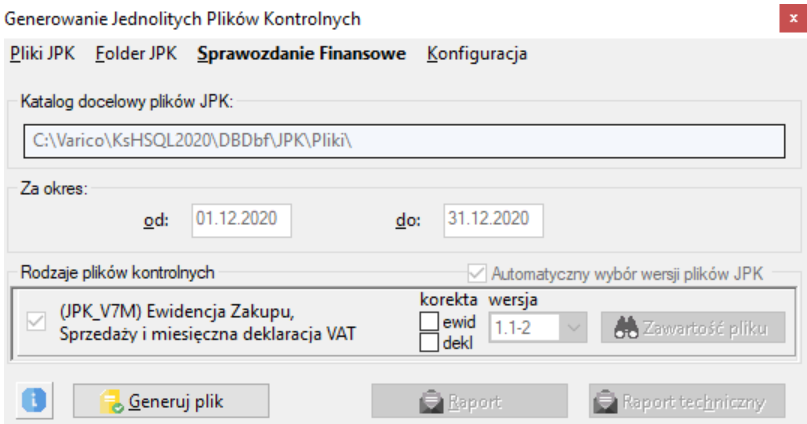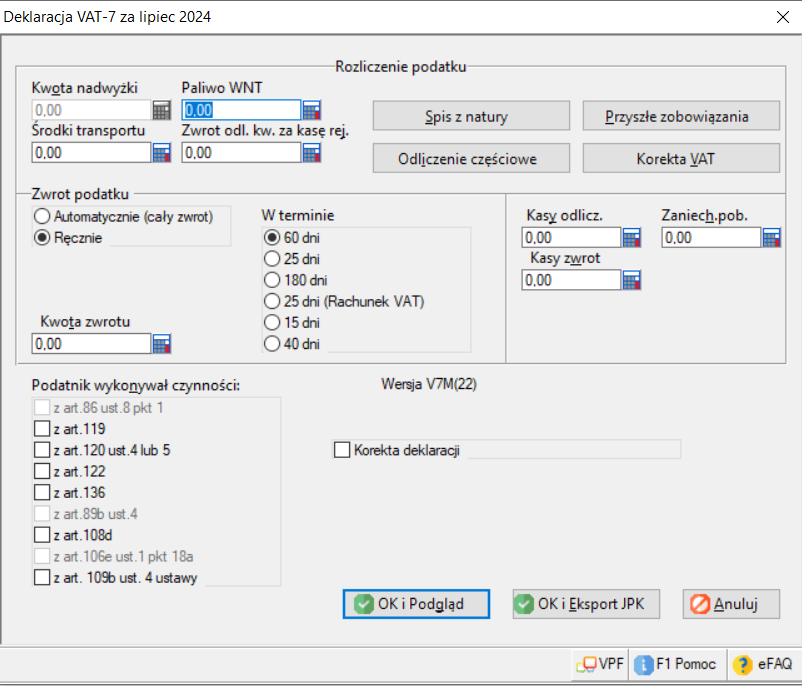Deklaracja VAT-V7M
Objaśnienia pól:
- Kwota nadwyżki – to kwota nadwyżki z poprzedniej deklaracji. Pole jest dostępne do modyfikacji tylko przy wystawianiu pierwszej deklaracji VAT, przy następnych wypełnia się automatycznie
- Środki transportu – należy tutaj wpisać kwotę podatku należnego od wewnątrzwspólnotowego nabycia środków transportu, podlegającą wpłacie w terminie, o którym mowa w art.103 ust.4 ustawy.
- Paliwo WNT – należy tutaj wpisać kwotę podatku należnego od wewnątrzwspólnotowego nabycia towarów o których mowa w art.103 ust. 5aa ustawy, podlegajaca wpłacie w terminach, o których mowa w art. 103 ust. 5a i 5b ustawy.
- Zwrot odliczeń za kasę rejestrującą – Zwrot odliczonej lub zwróconej kwoty wydatkowanej na zakup kas rejestrujących, o którym mowa w art .111 ust. 6 ustawy.
- Sekcja Zwrot podatku – służy do ustalenia sposobu rozliczenia ewentualnej nadpłaty podatku.
- Kasy odliczenie – Kwota wydatkowana na zakup kas rejestrujących, do odliczenia w danym okresie rozliczeniowym
- Kasy zwrot – Kwota wydatkowana na zakup kas rejestrujących, przysługująca do zwrotu w danym okresie rozliczeniowym
- Zaniechanie poboru – kwota podatku objęta zaniechaniem poboru
- Sekcja Podatnik wykonywał czynności – służy do określenia czynności opisywanych w części Informacje dodatkowe deklaracji
- Korekta deklaracji – wpływa na status pliku JPK. Zaznaczenie tego pola jest związane z obowiązkiem uzasadnienia korekty. Treść taką można umieścić w dialogu uruchamianym przyciskiem ORD-ZU. Korekta może dotyczyć części deklaracyjnej lub ewidencyjnej pliku JPK. Dialog “Generowania Jednolitych Plików Kontrolnych” pozwala na określenia z jakich części będzie się składał plik JPK korekty.
- Przycisk Spis z natury otwiera dialog pozwalający na wprowadzenie danych dotyczących spisu z natury, o których mowa w art. 14 ust. 5 ustawy
- Przycisk Odliczenie częściowe otwiera dialog pozwalający określić współczynnik, wg którego zostaną rozliczone zakupy służące zarówno czynnościom z prawem do odliczenia jak i czynnościom bez prawa odliczenia. Zgodnie z art. 90 ustawy współczynnik ten należy określić na podstawie obrotu z poprzedniego roku podatkowego.
- Przycisk Inne zobowiązania otwiera dialog pozwalający na zrealizowanie nadpłatą podatku “Innych zobowiązań”. Określa się tu kwotę przeznaczoną na realizację innego zobowiązania. Wymagane jest tez dokładne określenie rodzaju zobowiązania.
- Przycisk Korekta VAT otwiera dialog pozwalający określić wysokość korekt podatku należnego i naliczonego:
- od nabycia środków trwałych
- od pozostałych nabyć
- z tytułu niezapłaconych zakupów zgodnie z art 89b. Program dokonuje samodzielnie określenia kwot dla tych korekt na podstawie danych dot. płatności, jak i decyzji podjętych w dialogu VAT > Ewidencja zakupu > Korekty z tyt. niezapłaconych zakupów. Korekty zmniejszające podatek należny dotyczą art 89b ust.1, a wynikające z zapłat korekty zwiększające podatek należny dotyczą art. 89b ust.4 ustawy.
- z tytułu niezapłaconych sprzedaży zgodnie z art 89a. Program dokonuje samodzielnie określenia kwot dla tych korekt na podstawie danych dot. płatności, jak i decyzji podjętych w dialogu VAT > Ewidencja sprzedaży > Korekty z tyt. niezapłaconych sprzedaży. Korekty zmniejszające podatek należny dotyczą art 89a ust.1, a wynikające z zapłat korekty zwiększające podatek należny dotyczą art. 89a ust.4 ustawy.
Użycie przycisku OK i Podgląd na dialogu deklaracji powoduje przejście do podglądu i wydruku deklaracji w formacie zbliżonym do poprzednich wersji VAT-7, a jednocześnie zgodnym z deklaracyjną częścią pliku JPK-V7M.
Użycie przycisku OK i Eksport JPK powoduje otwarcie dialogu “Generowanie Jednolitych Plików Kontrolnych”.